Projektimuistiinpanot ovat arvokas työkalu, kun haluat työskennellä isompien projektien parissa tai tiimissä MAGIX VEGAS Pro 19:ssä. Tässä oppaassa opit, miten hyödynnät projektimuistiinpanoja tehokkaasti parantaaksesi työnkulkuasi ja pitääksesi tärkeät tiedot järjestelmällisesti tallessa.
Tärkeimmät havainnot
- Projektimuistiinpanot auttavat sinua hallinnoimaan tietoja tehokkaasti.
- Voit lisätä, muokata ja merkitä muistiinpanoja värein.
- Toiminto mahdollistaa navigoinnin eri aikakoodien välillä sekä muistiinpanojen merkitsemisen suoritetuiksi.
Vaihe 1: Projektimuistiinpanoihin pääsy
Jotta voit hyödyntää projektimuistiinpanoja, varmista ensin olevasi oikeassa VEGAS Pron osiossa. Klikkaa sovelluksessa "Projektinmuistiinpanot"-välilehteä. Sieltä löydät perustoiminnot muistiinpanojen luomiseen ja muokkaamiseen.
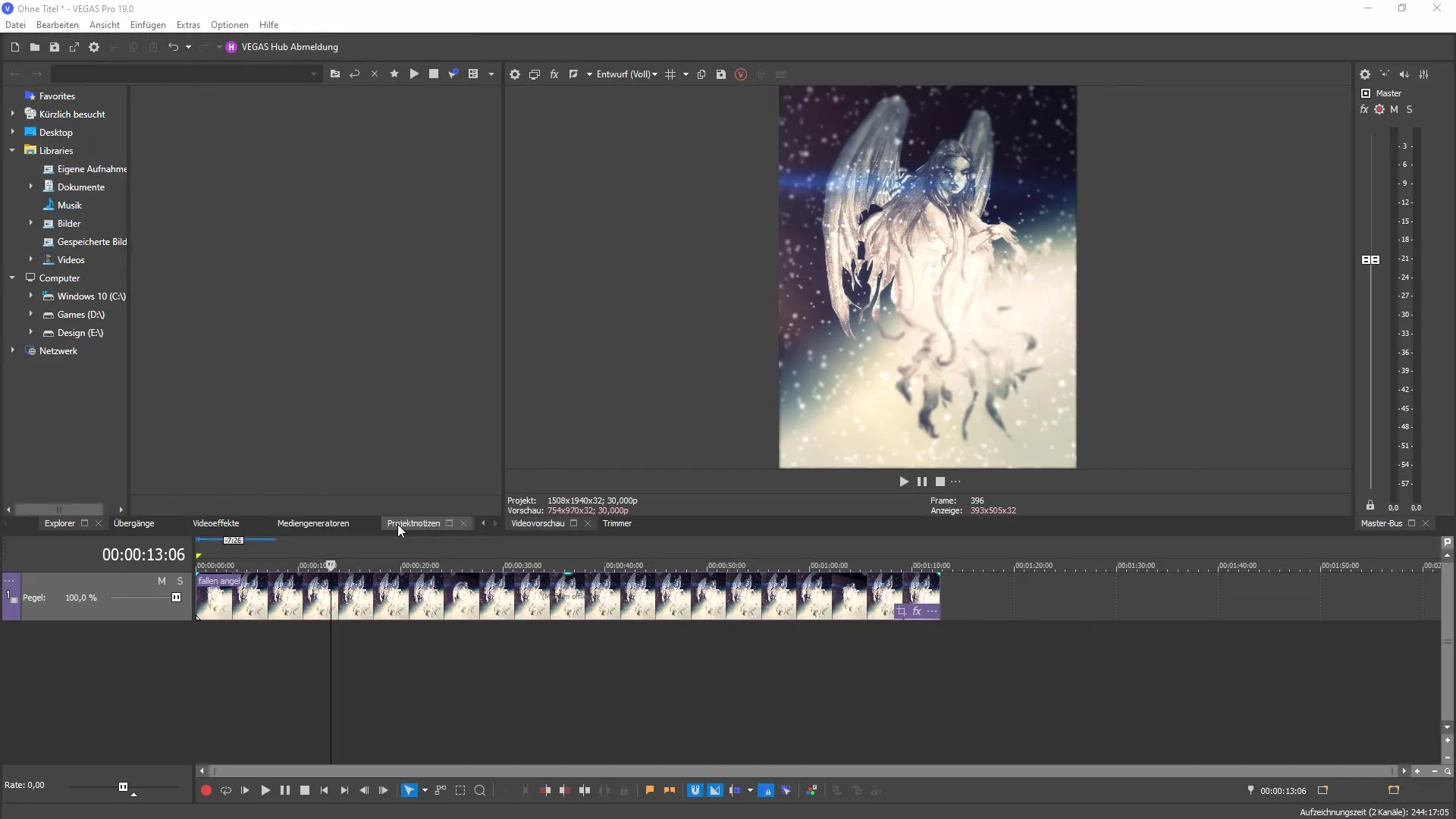
Vaihe 2: Uuden projektimuistiinpanon lisääminen
Projektimuistiinpanojen tärkein toiminto on muistiinpanojen lisääminen. Klikkaa vaihtoehtoa luodaksesi uuden projektimuistiinpanon. Huomaat, että luodaan tyhjä muistiinpano ilman otsikkoa. Voit nyt muokata tätä muistiinpanoa.
Vaihe 3: Muistiinpanon muokkaaminen
Kun olet luonut muistiinpanon, siirry syöttökenttään ja kirjoita jotain kuten "PSD-oppaat". Voit myös lisätä päivämäärän, esimerkiksi "Maanantai, 6. syyskuuta". Tällä tavoin voit tallentaa muistiinpanosi ajankohdan, mikä voi olla hyödyllistä myöhemmässä työskentelyssä.

Vaihe 4: Yksityiskohtaisten tietojen antaminen
Jotta voit mukauttaa muistiinpanoasi, esimerkiksi määritä, että haluat tehdä "Frame cuton" merkinnässä 25. Näin tiedät tarkalleen, mitä tehdä projektissasi missäkin vaiheessa.
Vaihe 5: Lisää muistiinpanoja
Sinulla on aina mahdollisuus lisätä lisää muistiinpanoja samaan osioon. Näin voit kerätä erilaisia tehtäviä tai tietoja, jotka liittyvät nykyiseen työhösi. Tätä varten suositellaan muistiinpanojen ryhmittelyä teemoittain paremman selkeyden vuoksi.
Vaihe 6: Värit ja lajittelu
Toinen hyödyllinen ominaisuus on mahdollisuus asettaa värit muistiinpanoillesi. Tällä tavoin voit korostaa tärkeitä tietoja ja järjestää ne paremmin. Klikkaa värivalinnan välilehteä luodaksesi uuden värin muistiinpanollesi.
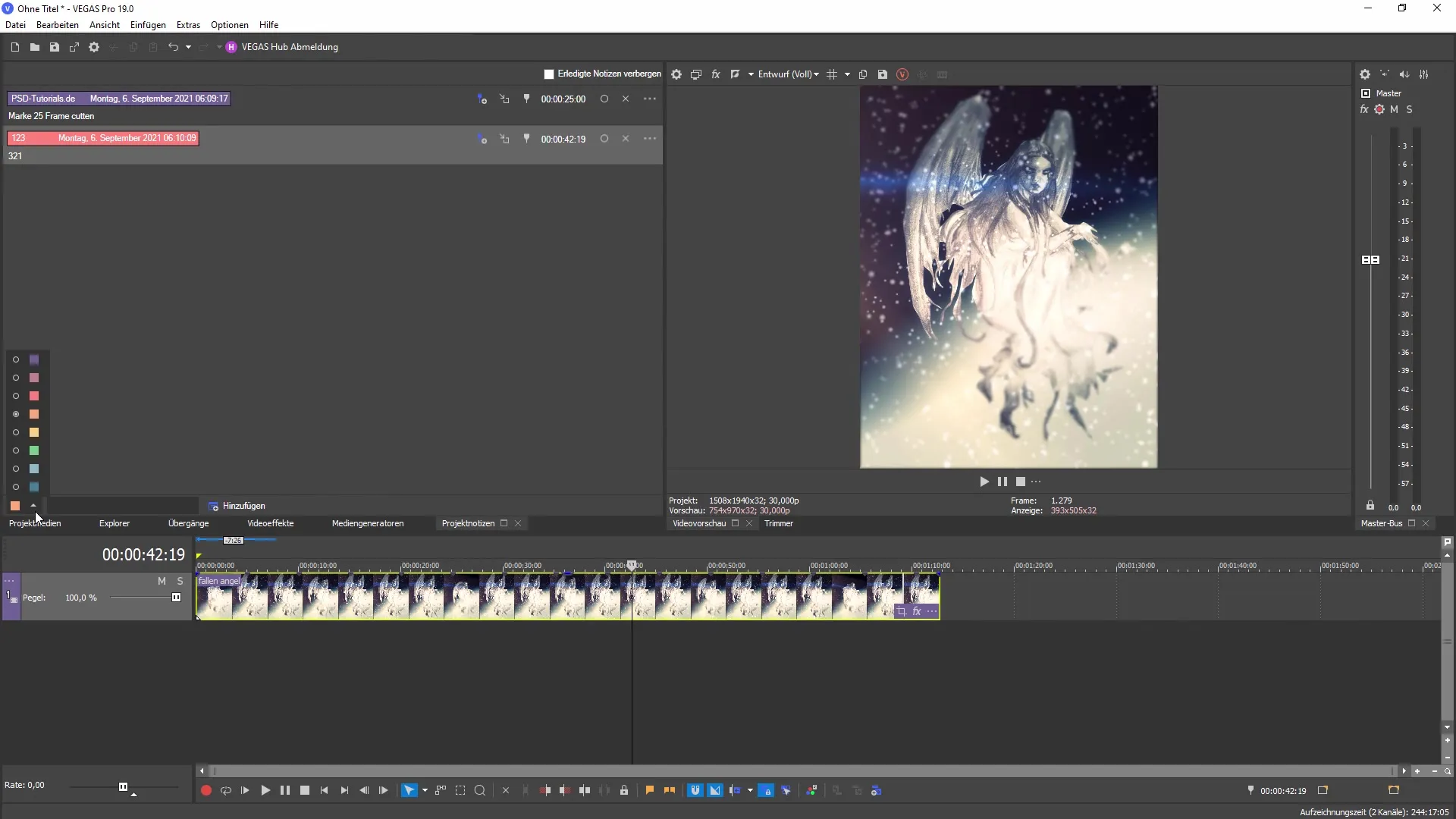
Vaihe 7: Aikakoodien käyttö
Kun työskentelet suurten projektien parissa, voit vaihdella projektimuistiinpanojen aikakoodien välillä. Voit valita näytettäväksi muistiinpanoja aikajanallasi, mikä tarjoaa sinulle selkeän suuntauksen, erityisesti kun useat henkilöt työskentelevät samassa projektissa.
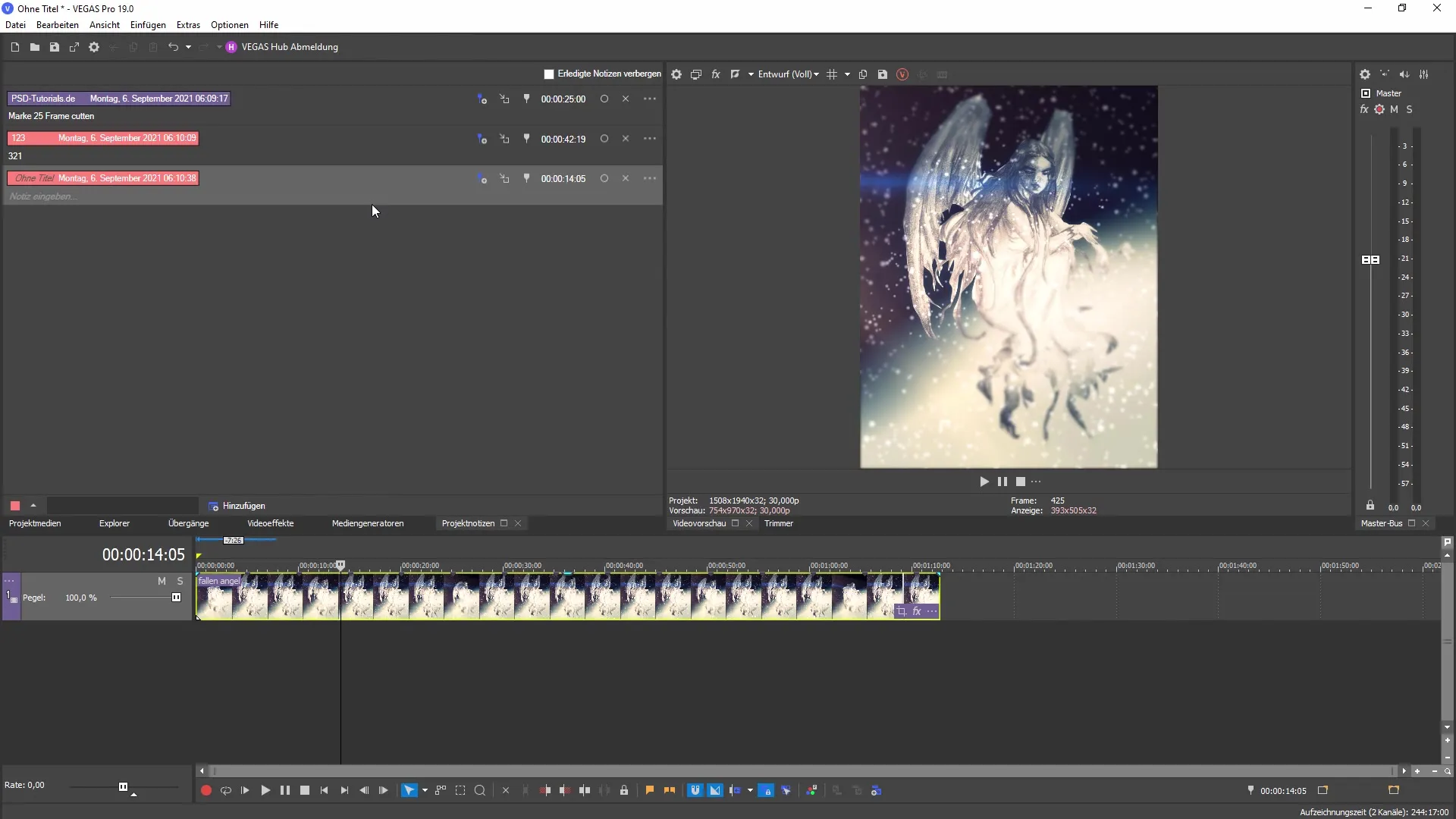
Vaihe 8: Tehtävien hallinta
Projektimuistiinpanojen avulla voit myös merkitä tehtävät, jotka on jo suoritettu, ja tarvittaessa piilottaa ne. Tämä ominaisuus on erittäin hyödyllinen, jotta voit pitää ylläpidon siitä, mitkä tehtävät ovat vielä kesken. Napsauta vain muistiinpanoa, jotta voit päivittää tämän tilan.
Vaihe 9: Suoritetut muistiinpanot
Jos et enää tarvitse muistiinpanoja, voit myös poistaa ne tai säätää niiden näkyvyyttä. Näin pidät aina selkeän horisontin ja voit keskittyä olennaiseen – niihin projektin osiin, jotka odottavat vielä käsittelyä.
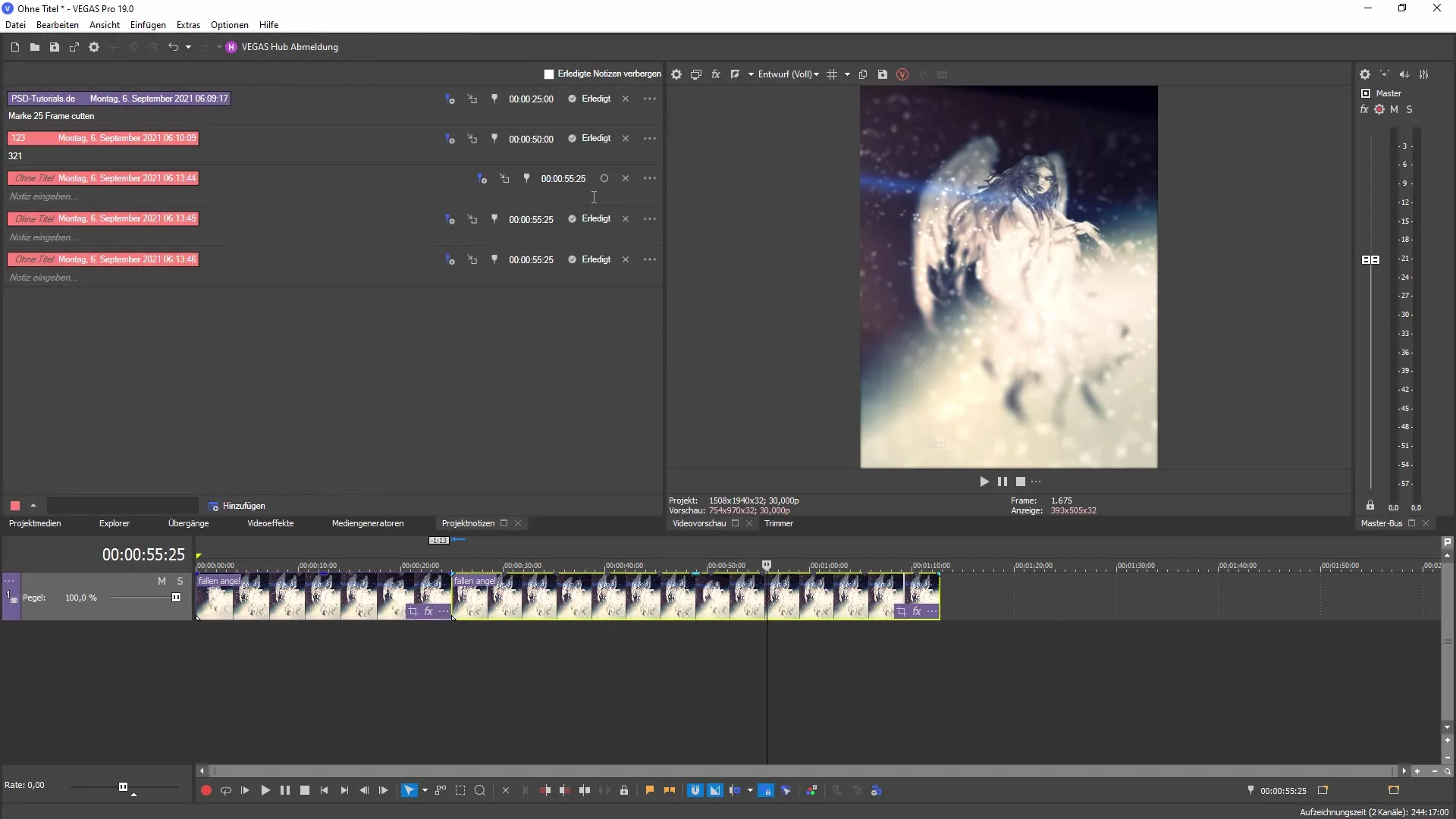
Yhteenveto
Olet nyt oppinut, miten voit hyödyntää projektimuistiinpanoja MAGIX VEGAS Pro 19:ssä. Tämän toiminnon käyttö mahdollistaa projektiesi hallinnan järjestelmällisesti ja tehokkaasti. Hyödynnä näitä mahdollisuuksia tehostaaksesi työtäsi ja organisoidaksesi sen entistä tuottavammin.
Usein kysytyt kysymykset
Miten voin lisätä uuden projektimuistiinpanon?Voit lisätä uuden projektimuistiinpanon napsauttamalla vastaavaa välilehteä VEGAS Pro -sovelluksessa ja valitsemalla vaihtoehdon uuden muistiinpanon luomiseen.
Voinko muuttaa projektimuistiinpanojeni väriä?Kyllä, voit muuttaa muistiinpanojesi värejä korostaaksesi tärkeitä tietoja ja parantaaksesi yleistä selkeyttä.
Miten voin hallita suoritettuja muistiinpanoja?Voit merkitä suoritetut muistiinpanot sellaisiksi ja tarvittaessa piilottaa ne keskittyäksesi vielä avoimiin tehtäviin.


